Как заставить AirPods автоматически переключать устройства
Если ваш дом чем-то похож на мой, у нас есть одна пара AirPods, но два пользователя. Итак, как же мы оба можем их использовать?
Что ж, очевидно, что мы могли бы одновременно слушать одну и ту же музыку или подкаст, если бы каждый из нас носил один AirPod, но наши музыкальные вкусы различаются в зависимости от того, что мы делаем. Мы также можем быть не вместе при использовании AirPods. Итак, нам нужно заставить AirPods переключать устройства, что может быть сложно, поскольку AirPods хотят подключиться к предыдущему устройству, к которому они были подключены.
Программы для Windows, мобильные приложения, игры - ВСЁ БЕСПЛАТНО, в нашем закрытом телеграмм канале - Подписывайтесь:)
Следуйте инструкциям в этой статье, чтобы узнать больше.
Автоматическое переключение устройств с помощью AirPods
В настоящее время AirPods автоматически переключаются только между вашим iPhone и Apple Watch. Это просто означает, что если вы подключите AirPods к iPad, вам придется вручную переключиться обратно на iPhone или Apple Watch.
- Просто войдите в свою учетную запись Apple на устройствах, которые вы хотите автоматически подключить к AirPods, и поместите их рядом с чехлом AirPods.
Это так просто с синхронизированными между собой устройствами Apple.
Переключение между устройствами вручную с помощью AirPods
Для всех остальных устройств, к которым вы хотите подключить свои AirPods, вам просто придется сделать это старомодным способом.
Подключиться к iPhone
Подключение к iPhone — самый простой вариант. Скорее всего, это также будет ваш наиболее часто используемый вариант.
- Убедитесь, что на вашем телефоне активирован Bluetooth.
- Откройте свои AirPods.
- Поместите чехол AirPods рядом с iPhone.
- На вашем iPhone появится анимация подключения, и вам следует нажать «Подключиться».
- Поздравляем! Ваши AirPods теперь подключены.
Переключиться на Apple Watch
Программы для Windows, мобильные приложения, игры - ВСЁ БЕСПЛАТНО, в нашем закрытом телеграмм канале - Подписывайтесь:)
Подключив AirPods к iPhone, вы можете легко переключиться на Apple Watch.
- Вам придется воспроизводить музыку с Apple Watch.
- Сдвиньте Центр управления на экран.
- Затем выберите Bluetooth значок и выберите свои AirPods.
Переключиться на iPad
- Откройте Центр управления и выберите Bluetooth вариант.
- Выберите свои AirPods.
Переключиться на Mac
- Откройте Настройки приложение.
- Затем выберите Настройки Bluetooth.
- Убедитесь, что ваш Bluetooth включен.
- Теперь выберите Показывать Bluetooth в строке меню. Значок Bluetooth появится в верхней части экрана для облегчения доступа.
- Нажав на значок Bluetooth в строке меню, вы можете выбрать свои AirPods и выбрать их подключение.
Хотя AirPods легко подключаются к устройствам Apple, они также могут подключаться и к другим устройствам. Ниже вы узнаете, как использовать AirPods с устройствами сторонних производителей.
Переключиться на Chromebook
- Используя Chromebook, убедитесь, что Bluetooth включен.
- Теперь выберите Меню вкладку в правом нижнем углу экрана.
- Откройте чехол AirPods и оставьте AirPods внутри.
- Нажмите и удерживайте кнопку настраивать кнопку на задней стороне корпуса AirPods. Это позволит обнаружить AirPods другими источниками Bluetooth.
- AirPods замигают белым. Затем вы можете выбрать их в меню Bluetooth на Chromebook.
Переключиться на Андроид
- Перейти к Настройки приложение на вашем Android-устройстве.

- Теперь выберите Bluetooth.

- Откройте чехол AirPods и оставьте AirPods внутри.
- Затем нажмите и удерживайте кнопку настраивать кнопку на задней стороне корпуса AirPods.
- AirPods замигают белым. Затем вы можете выбрать их из Bluetooth меню на вашем устройстве Android.
Переключиться на ПК
- Откройте Настройки приложение на вашем компьютере.

- Теперь выберите Устройства из меню.

- Затем выберите Вкладка Bluetooth и другие устройства и выбирать Добавьте Bluetooth или другое устройство.

- Далее выберите Bluetooth из вариантов.
 .
. - Откройте чехол AirPods и оставьте AirPods внутри.
- Нажмите и удерживайте кнопку настраивать кнопку на задней стороне корпуса AirPods.
- AirPods замигают белым. Затем вы можете выбрать их в меню Bluetooth на своем ПК.
Подключение устройств с AirPods
Несмотря на то, что автоматическое подключение AirPods ограничено эксклюзивными продуктами Apple, с их помощью вы можете легко переключаться практически между любыми устройствами с поддержкой Bluetooth.
Удалось ли вам успешно переключаться между устройствами с помощью AirPods? Поделитесь своими мыслями и опытом в комментариях.



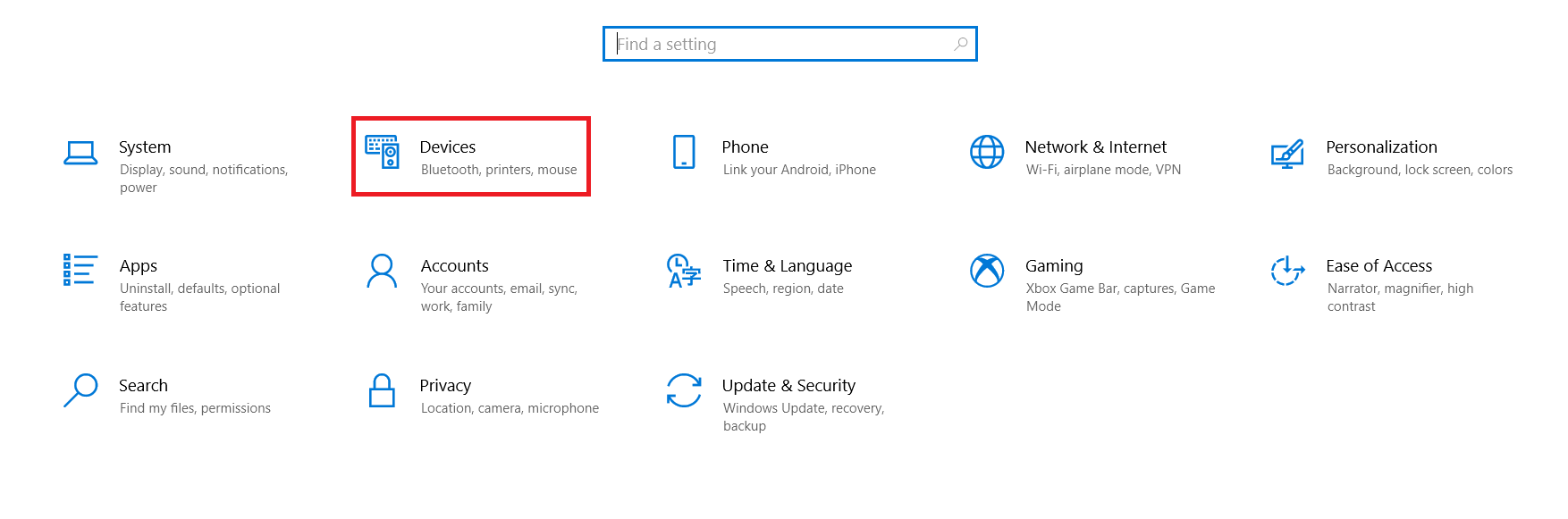

 .
.